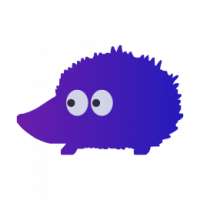Search the Community
Showing results for tags 'nom'.
-
Guide traduit en français par @HérissonMan. Cliquez-ici pour voir le guide original en anglais posté par @caff!!!. Mise à jour du 05/09/2017: couleur du texte corrigée, lien vers un outil de conversion sur le web au lieu du mien (merci à @pete_agreatguy). Mise à jour du 20/12/2016: Utilisation d'une nouvelle version du décrypteur de sauvegarde, à cause de versions plus récentes de Java ne fonctionnant pas correctement avec l'ancienne. Une partie de ce guide vient du guide Coloured License Guide (pour voir ce guide traduit en français, cliquez-ici) fait par @MartyTheTrucker. Merci également à @stormpeaks66 pour l'inspiration. Étape 1: Configuration Avant de pouvoir changer le nom de votre profil, vous devez d'abord changer le format de sauvegarde afin qu'il puisse être lu et décrypté. Accédez au dossier ETS2 ou ATS (C:\Utilisateurs[Votre nom d'utilisateur]\Documents\Euro Truck Simulator 2) ou (C:\Utilisateurs[Votre nom d'utilisateur]\Documents\American Truck Simulator) et ouvrez le fichier config.cfg avec Notepad. Une fois que vous l'avez ouvert, appuyez sur Ctrl + F et cherchez g_save_format. Changez le nombre et mettez "2", comme ci-dessous. Maintenant, démarrez le jeu, connectez-vous sur le profil de votre choix et quittez le jeu pour que le profil soit maintenant dans un format lisible une fois déchiffré. L'outil de nom de profil nécessite Java, vous devez le télécharger avant de continuer dans le guide. Étape 2: Copier votre dossier de profil Pour cette étape, accédez au dossier "profiles", qui se trouve dans le dossier d'ETS2 ou d'ATS, puis recherchez le dernier dossier modifié. Il s'agit du dernier profil avec lequel vous avez joué. Vous pouvez également utiliser l’outil mentionné ci-dessous pour trouver votre profil. Il vous suffit de saisir le nom du profil (sensible à la casse) pour afficher le nom du dossier correspondant au profil. Maintenant, copiez et collez ce dossier au même endroit (collez-le dans le dossier "profiles"), il devrait y avoir un dossier avec "- Copie" ajouté à la fin du nom du dossier. Ce nom n'aura pas d'importance, car nous allons le renommer plus tard. Étape 3: Renommez le dossier que vous avec collé Pour cette étape, utilisez ce site web afin d'obtenir le nom du dossier correspondant au nouveau nom du profil que vous souhaitez. Cet outil est simple d'utilisation: il vous suffit d'aller sur le site web (voir le lien ci-dessus). Ensuite, entrez le nouveau nom de profil que vous souhaitez dans le premier cadre (sensible à la casse, c'est à dire que les minuscules et majuscules sont différenciées). Puis, renommez le dossier que vous avez collé tout à l'heure, en mettant comme nouveau nom le texte qui apparait dans le deuxième cadre du site web. Exemple: Étape 4: Changez le nom de profil dans le fichier profile.sii Pour cette étape, vous avez besoin de télécharger le décrypteur de sauvegarde qui peut être téléchargé ici. Une fois que vous avez téléchargé l'outil, veuillez extraire son contenu dans le dossier que vous venez de renommer. Maintenant, faites glisser profile.sii dans sii_decrpyt.exe, une fenêtre devrait apparaître rapidement, puis disparaître. Ouvrez maintenant profile.sii et recherchez "profile_name:" sans les guillemets. L'ancien nom de profil devrait apparaître après le :, remplacez-le par le nouveau nom de profil (sensible à la casse) et enregistrez le fichier. Étape 5: Fini ! Si vous avez fini ce guide, vous devrez pouvoir voir un profil avec le nouveau nom que vous avez choisi lorsque vous démarrerez ETS2 ou ATS. N'hésitez pas à me dire si quelque chose n'est pas clair ou à traduire ce guide. L'outil peut aussi être traduit facilement, si nécessaire.
-
Guide traduit en français par @HérissonMan. Cliquez-ici pour consulter le guide original en anglais posté par DeviLee. Le système de noms d'utilisateurs a changé, les pseudos sont maintenant récupérés depuis l'API (site web) du côté serveur. Cela signifie que votre nom sur le forum sera votre nom affiché en jeu. Pour changer votre nom sur le forum, naviguez simplement sur le site web https://truckersmp.com. Une fois que vous êtes connecté sur votre compte, cliquez sur votre nom d'utilisateur en haut à droite, puis cliquez sur Settings. Ensuite allez dans "Account Settings": Maintenant vous pourrez changer votre nom: Pour que votre nom soit changé sur le forum, déconnectez-vous simplement du forum et reconnectez-vous. Votre nom devrait avoir changé. J'espère que cela vous aura aidé
-
Bonjour, j'aimerais savoir comment faire pour affiché le nom de l'entreprise a coté du pseudo ? j'ai crée l'entreprise sur VTM.com et tout, j'ai quelques employés mais je ne sais pas comment affiché le nom de l'entreprise avant notre pseudo ? Merci
- 3 replies
-
- entreprise
- nom
-
(and 1 more)
Tagged with: